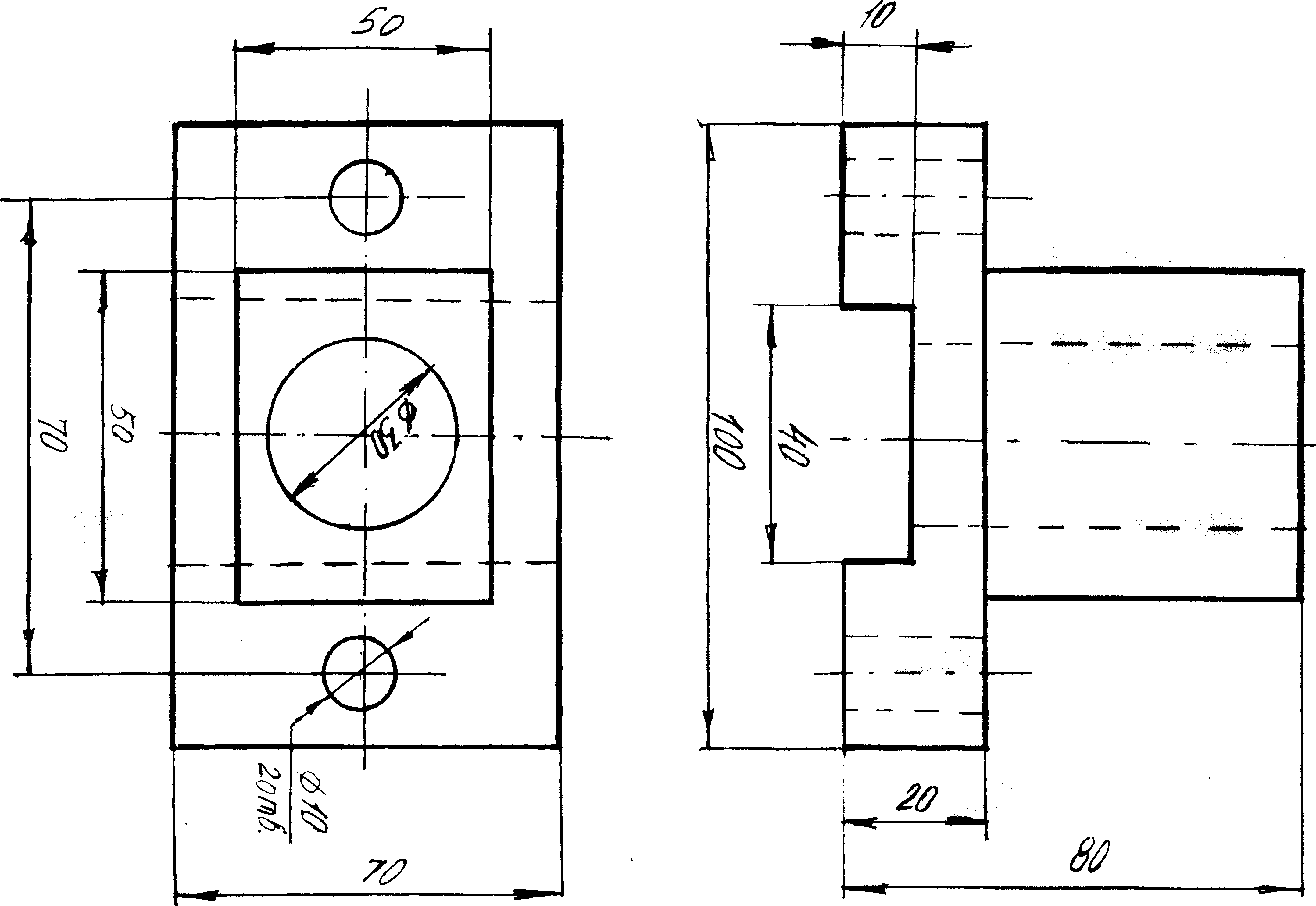- •Введение
- •Подготовка системы к работе
- •Операции по выводу графических примитивов
- •Отрезок
- •Задание для самостоятельной работы
- •Пример выполняемой работы
- •Правильный многоугольник
- •Полилиния
- •Дуга окружности
- •Окружность
- •Лабораторная работа 4 Установка объектной привязки
- •Задание для самостоятельной работы
- •Пример выполнения работы
- •Лабораторная работа №5 Свойства объектов
- •Управление типами линий
- •Управление цветом линий
- •Управление весом линий
- •Палитра свойств объектов
- •Задание для самостоятельной работы
- •Пример выполнения работы
- •Лабораторная работа №6 Работа с текстом
- •Определение гарнитуры текста
- •Редактирование текста
- •Задание для самостоятельной работы:
- •Пример выполненной работы
- •Лабораторная работа №7 Команды оформления чертежей: нанесение штриховки
- •Задание для самостоятельной работы
- •Пример выполняемой работы
- •Лабораторная работа №8 Команды оформления чертежей: простановка размеров
- •Настройка размерных стилей
- •Задание для самостоятельной работы
- •Пример выполняемой работы
- •Лабораторная работа №9 Команды редактирования
- •Редактирование при помощи ручек
- •Построение сопряжений
- •Задание для самостоятельной работы:
- •Пример выполняемой работы
- •Лабораторная работа №10 Команды редактирования
- •Перемещение набора объектов
- •Копирование набора объектов
- •Зеркальное отображение объектов
- •Поворот объектов
- •Масштабирование
- •Задание для самостоятельной работы:
- •Пример выполняемой работы:
- •Лабораторная работа 11 Создание библиотеки графических блоков. Вывод блоков на чертеже
- •Задание для самостоятельной работы
- •Пример выполняемой работы
- •Лабораторная работа 12 Разделение чертежа по слоям
- •Задание для самостоятельной работы
- •Порядок выполнения работы:
- •Лабораторная работа 13 Работа с шаблонами. Разработка формата чертежа
- •Задание для самостоятельной работы
- •Пример выполнения работы:
- •Лабораторная работа № 14 Построение двумерных рисунков
- •Установка изометрического режима шаговой привязки и сетки
- •Задание для самостоятельной работы
- •Пример выполнения работы
- •Лабораторная работа 15 Зачетная работа по выполнению машиностроительного чертежа
- •Задание для самостоятельной работы
- •Библиографический список
Палитра свойств объектов
Э![]() то
единый инструмент, управляющий всеми
свойствами объектов чертежа. Позволяет
отредактировать свойства выбранных
объектов: тип линий, цвет, слой, толщину
и т.д. Команда запускается кнопкой
на панели свойства объектов, либо
через выпадающее меню СЕРВИС, команду
«Свойства». В обоих случаях на экране
появляется диалоговое окно свойств
объектов с текущими параметрами.
то
единый инструмент, управляющий всеми
свойствами объектов чертежа. Позволяет
отредактировать свойства выбранных
объектов: тип линий, цвет, слой, толщину
и т.д. Команда запускается кнопкой
на панели свойства объектов, либо
через выпадающее меню СЕРВИС, команду
«Свойства». В обоих случаях на экране
появляется диалоговое окно свойств
объектов с текущими параметрами.
Задание для самостоятельной работы
Подготовить систему к работе.
Ознакомиться с палитрой свойств объектов.
На листе формата А–4 вычертить рамку и заготовку под основную надпись чертежа.
Выполнить задание, приведенное ниже или заданное преподавателем, задав следующие параметры:
цвет основных линий чертежа – синий, цвет осевых линий – красный, цвет линий невидимого контура – зелёный;
вес линий чертежа – 0,5 мм, вес вспомогательных линий – 0,18 мм (при использовании веса линии включить режим отображения веса линий на экране).
Пример выполнения работы
Задание: Перечертить два заданных вида детали, используя при этом различные типы линий.
Порядок выполнения задания:
установить цвет и вес для осевых и центровых линий;
используя команду «Отрезок» на главном виде и виде сверху нанести осевые и центровые линии, установив соответствующий тип линий (рис. 5.3, 5.4);
установить цвет и вес для линий видимого контура;
при помощи команды «Отрезок» вычертить общий контур детали на главном виде и виде сверху в проекционной связи;
при помощи команды «Круг» вычертить все окружности заданного радиуса на виде сверху;
установить цвет и вес для линий невидимого контура;
при помощи команды «Отрезок» вычертить все линии невидимого контура, предварительно установив соответствующий тип линий;
выполнить обводку чертежа при помощи команды «Полилиния».
Рис. 5.3 |
Рис. 5.4
|
Лабораторная работа №6 Работа с текстом
Цель работы:
изучить методику настройки текстовых стилей в системе AutoCAD;
ознакомиться с принципом работы графического примитива – «Текст»
закрепить полученные знания выполнением задания по работе с текстом
Текст – это графический примитив. С каждой текстовой надписью связан текстовый стиль. При нанесении надписи используется текущий текстовый стиль, в котором задается шрифт, высота, угол поворота, ориентация и прочие параметры текста.
Программа предлагает две команды вывода текста:
однострочный текст применяется для вывода коротких текстов, например заголовков. Ввод команды осуществляется через выпадающее меню РИСОВАНИЕ команду «Текст» и подкоманду «Однострочный». Эту команду можно задать и в командной строке словом текст или выбрать соответствующую кнопку на панели Рисования
 .
Работа с командой:
.
Работа с командой:
указателем и левой клавишей «мыши» назначить первую точку текстовой строки (левый нижний угол строки текста);
в командной строке задать угол наклона текста относительно горизонтали;
ввести символы текста;
перейти на следующую строку, нажав Enter;
выйти из команды, еще раз нажав Enter.
многострочный текст, задается параметрами абзаца, дает больше возможностей по форматированию отдельных слов и символов. Ввод команды осуществляется через выпадающее меню РИСОВАНИЕ команду ТЕКСТ и подкоманду МНОГОСТРОЧНЫЙ. Можно также воспользоваться пиктограммой
 на панели
инструментов рисования или ввести
команду мтекст
в командной строке. Работа с командой:
на панели
инструментов рисования или ввести
команду мтекст
в командной строке. Работа с командой:
1) указателем и левой клавишей «мыши» задать поле абзаца;
2) в диалоговом окне многострочного текста ввести символы текста, предварительно осуществив дополнительные настройки текста;
3) завершается ввод текста кнопкой ОК в диалоговом окне многострочного текста.